Yazdırma Sonuçları Tatmin Edici Değil
Makinenin içindeki kir, yazdırma sonuçlarını etkileyebilir. Öncelikle makineye bakım ve temizlik yapın.
Makineyi Temizleme
Makineyi Temizleme
Çıktıların Kenarında Leke İşaretleri Görülüyor
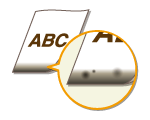
 Verileri kenar boşlukları olmadan mı yazdırıyorsunuz?
Verileri kenar boşlukları olmadan mı yazdırıyorsunuz?
Kenar boşluğu, yazıcı sürücüsünde yok olarak ayarlandığında bu belirti oluşur. Kağıdın çevresinde 5 mm veya daha az kenar boşluğu ya da zarfların kenarında 10 mm veya daha az kenar boşluğu makine ile yazdırılamaz. Yazdırılacak belgenin etrafında kenar boşluğu bıraktığınızdan emin olun.
[Son İşlem] sekmesi  [Gelişmiş Ayarlar]
[Gelişmiş Ayarlar]  [Yazdırma Alanını Genişlet ve Yazdır]
[Yazdırma Alanını Genişlet ve Yazdır]  [Kapalı]
[Kapalı]
 [Gelişmiş Ayarlar]
[Gelişmiş Ayarlar]  [Yazdırma Alanını Genişlet ve Yazdır]
[Yazdırma Alanını Genişlet ve Yazdır]  [Kapalı]
[Kapalı]Çıktılarda Çizgiler Görülüyor

 Uygun kağıt mı kullanıyorsunuz?
Uygun kağıt mı kullanıyorsunuz?
Kullanılabilir kağıdı denetleyin ve uygun kağıtla değiştirin.
Uygun kağıt kullanmak sorunu çözmediyse, <Özel Baskı Modu Z>, <Özel Baskı Modu C> ve <Özel Baskı Modu D> ayarlarından birini değiştirin.
Bir bilgisayardan yazdırmak için, yazıcı sürücüsünde [Özel Yazdırma Ayarlaması] ayarını değiştirin.

[Mod 1] en düşük efekte sahipken [Mod 4] en yüksek efekte sahiptir. [Mod 1] seçeneğinden başlayarak sırayla her birini deneyin. Efekti artırmak, yazdırma yoğunluğunu daha hafif hale getirir. Ayrıca kenar çizgileri bulanık olabilir veya görüntüler kumlu görünebilir.
 Toner kartuşlarını yeni mi değiştirdiniz? Yazıcıyı uzun bir süredir kullanmıyor musunuz?
Toner kartuşlarını yeni mi değiştirdiniz? Yazıcıyı uzun bir süredir kullanmıyor musunuz?
<Özel Baskı Modu B> ayarını değiştirin.
Beyaz Çizgiler Görüntüleniyor

 Makinenin içindeki plaka camı kirli mi?
Makinenin içindeki plaka camı kirli mi?
Plaka camını ve besleyicinin alt tarafını temizleyin.
 Toner kartuşunda kalan miktar neredeyse tamamen bitmiş mi?
Toner kartuşunda kalan miktar neredeyse tamamen bitmiş mi?
Toner kartuşunda kalan miktarı kontrol edin ve ardından toner kartuşlarını gerektiği şekilde değiştirin.
Toner Lekeleri ve Damlaları Görünüyor
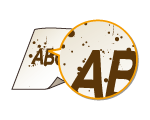
 Uygun kağıt mı kullanıyorsunuz?
Uygun kağıt mı kullanıyorsunuz?
Kullanılabilir kağıdı denetleyin ve uygun kağıtla değiştirin.
<Özel Baskı Modu U> ayarını değiştirin.
 Toner kartuşunda kalan miktar neredeyse tamamen bitmiş mi?
Toner kartuşunda kalan miktar neredeyse tamamen bitmiş mi?
Toner kartuşunda kalan miktarı kontrol edin ve ardından toner kartuşlarını gerektiği şekilde değiştirin.
Çıktılar Soluk
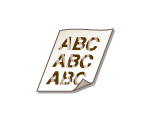
 Toner kartuşunda kalan miktar neredeyse tamamen bitmiş mi?
Toner kartuşunda kalan miktar neredeyse tamamen bitmiş mi?
Toner kartuşunda kalan miktarı kontrol edin ve ardından toner kartuşlarını gerektiği şekilde değiştirin.
 Uygun kağıt mı kullanıyorsunuz?
Uygun kağıt mı kullanıyorsunuz?
Kullanılabilir kağıdı denetleyin ve uygun kağıtla değiştirin. Ayrıca, kağıt boyutu ve türü ayarlarını düzgün şekilde belirtin.
 Makineyi özel bir ortamda mı (özellikle düşük ısılı bir ortamda) kullanıyorsunuz?
Makineyi özel bir ortamda mı (özellikle düşük ısılı bir ortamda) kullanıyorsunuz?
Toner düzgün şekilde yapışmayarak çıktıların soluk görünmesine sebep olabilir. <Özel Baskı Modu K> ayarını değiştirin.
Yazdırılan Sayfalarda Beyaz Lekeler Var

 Uygun kağıt mı kullanıyorsunuz?
Uygun kağıt mı kullanıyorsunuz?
Kullanılabilir kağıdı denetleyin ve uygun kağıtla değiştirin.
 Toner kartuşundaki drum bozuk mu?
Toner kartuşundaki drum bozuk mu?
Toner kartuşunu yenisiyle değiştirin.
 Güçlü karşıtlıkları olan bir belge mi yazdırıyorsunuz?
Güçlü karşıtlıkları olan bir belge mi yazdırıyorsunuz?
Yazıcı Sürücüsünü kullanarak [Özel Yazdırma Modu] ayarını değiştirin.

[Özel Ayarlar 2] olarak ayarlandığında yazdırma yoğunluğu [Kapalı] veya [Özel Ayarlar 1] ile olduğundan daha hafiftir. Metin ve çizgiler de soluk görünebilir.
Kağıdın Bir Kısmı Yazdırılmıyor
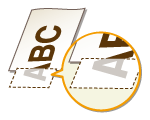
 Verileri kenar boşlukları olmadan mı yazdırıyorsunuz?
Verileri kenar boşlukları olmadan mı yazdırıyorsunuz?
Kenar boşluğu, yazıcı sürücüsünde yok olarak ayarlandığında bu belirti oluşur. Kağıdın çevresinde 5 mm veya daha az kenar boşluğu ya da zarfların kenarında 10 mm veya daha az kenar boşluğu makine ile yazdırılamaz. Yazdırılacak belgenin etrafında kenar boşluğu bıraktığınızdan emin olun.
[Son İşlem] sekmesi  [Gelişmiş Ayarlar]
[Gelişmiş Ayarlar]  [Yazdırma Alanını Genişlet ve Yazdır]
[Yazdırma Alanını Genişlet ve Yazdır]  [Kapalı]
[Kapalı]
 [Gelişmiş Ayarlar]
[Gelişmiş Ayarlar]  [Yazdırma Alanını Genişlet ve Yazdır]
[Yazdırma Alanını Genişlet ve Yazdır]  [Kapalı]
[Kapalı]Yazdırma Yoğunluğu Düzgün Değil

 Toner kartuşunda kalan miktar neredeyse tamamen bitmiş mi?
Toner kartuşunda kalan miktar neredeyse tamamen bitmiş mi?
Toner kartuşunda kalan miktarı kontrol edin ve ardından toner kartuşlarını gerektiği şekilde değiştirin.
 Yazdırılan ince çizgiler bazen düzensiz mi oluyor?
Yazdırılan ince çizgiler bazen düzensiz mi oluyor?
<Özel Baskı Modu J> ayarını değiştirin.
Çıktılar Grimsi
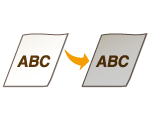
 <Kopya Ayarları> içindeki <Doğru Yoğunluk> ayarı çok mu koyu?
<Kopya Ayarları> içindeki <Doğru Yoğunluk> ayarı çok mu koyu?
Ayarı, yoğunluk daha hafif olacak şekilde ayarlayın.
 Yazıcı doğrudan gün ışığına veya güçlü ışığa maruz kaldığı bir yere mi kurulu?
Yazıcı doğrudan gün ışığına veya güçlü ışığa maruz kaldığı bir yere mi kurulu?
Yazıcıyı uygun bir konuma kurun.
 Toner kartuşu uzun bir süre boyunca doğrudan gün ışığı altında mı bırakıldı?
Toner kartuşu uzun bir süre boyunca doğrudan gün ışığı altında mı bırakıldı?
Toner kartuşunu iki veya üç saat boyunca uygun bir yerde depoladıktan sonra tekrar yazdırmayı deneyin. Bu, sorunu çözebilir. Sorun devam ederse, toner kartuşunu değiştirin.
Yazdırılan bir Barkod Taranamıyor
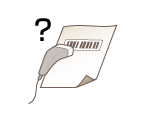
 Fabrika varsayılan ayarları ile yazdırılan bir barkodu taramaya mı çalışıyorsunuz?
Fabrika varsayılan ayarları ile yazdırılan bir barkodu taramaya mı çalışıyorsunuz?
Yazıcı sürücüsünde [Özel Yazdırma Modu] ayarı için [Özel Ayarlar 1] seçeneğini belirtin.

[Özel Ayarlar 1] olarak ayarlandığında yazdırma yoğunluğu [Kapalı] ile olduğundan daha hafiftir. Metin ve çizgiler de soluk görünebilir.
Bu özellik hafif kağıt dışındaki kağıtlar için kullanıldığında görüntülerde beyaz benekler görüntülenebilir.